Функции печати HP LaserJet Color Pro CM1415
Отмена задания
1. Если задание печати выполняется, его можно отменить, нажав кнопку Отмена X на панели управления устройства.
При нажатии кнопки Отмена X задание, выполняемое в данный момент, удаляется. Если в данный момент выполняется несколько заданий, нажатие кнопки Отмена X завершает процесс, который отображается на экране панели управления.
2. Задание печати можно также отменить из программного обеспечения или из очереди печати.
• Программное обеспечение. Обычно на экране компьютера появляется диалоговое окно, с помощью которого можно отменить задание печати.
• Очередь печати Windows. Если задание печати ожидает выполнения в очереди печати (в памяти компьютера) или в диспетчере очереди печати, удалите его оттуда.
Windows XP, Server 2003, или Server 2008: Нажмите кнопку Пуск, выберите пункт Настройки, а затем щелкните на раздел Принтеры и факсы. Дважды щелкните значок устройства, чтобы открыть окно, выберите задание печати, которое требуется отменить, и нажмите кнопку Отмена.
Windows Vista. Нажмите Пуск, выберите Панель управления, а затем выберите Принтер в окне Оборудование и звук. Дважды щелкните значок устройства, чтобы открыть окно, выберите задание печати, которое требуется отменить, и нажмите кнопку Отмена.
Windows 7: Нажмите кнопку Пуск, затем выберите Устройства и принтеры.
Дважды щелкните значок устройства, чтобы открыть окно, выберите задание печати, которое требуется отменить, и нажмите кнопку Отмена.
Основные задания печати при использовании ОС Windows
Способы открытия диалогового окна печати из программ могут быть различными. Нижеследующие процедуры включают в себя основной метод. Некоторые программы не имеют меню Файл. Чтобы узнать, как открывать диалоговое окно печати, необходимо ознакомиться с документацией на программное обеспечение.
Открытие драйвера принтера в Windows
1. В меню Файл программного обеспечения выберите Печать.
2. Выберите устройство, а затем нажмите кнопку Свойства или Настройки.
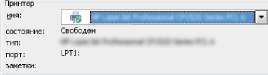
Найти принтер...
Получение справки по параметрам печати в Windows
1. Нажмите кнопку Справка, чтобы открыть интерактивную справку.
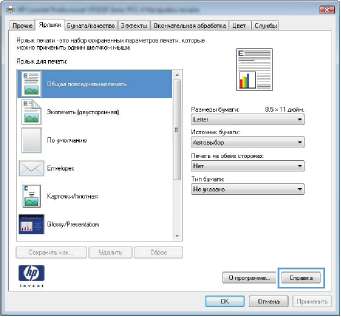
Изменение количества печатаемых копий в Windows
1. В меню Файл программного обеспечения выберите Печать.
2. Выберите устройство, затем выберите количество копий.
Сохранение нестандартных параметров печати для повторного использования в Windows
Использование ярлыка печати в Windows
1. В меню Файл программного обеспечения выберите Печать.
2. Выберите устройство, а затем нажмите кнопку Свойства или Настройки.
3. Перейдите на вкладку Ярлыки печати.
4. Выберите существующий ярлык в качестве основы.
Перед настройкой любых параметров всегда выбирайте ярлык в правой части экрана. При настройке параметров и последующем выборе ярлыка, или выборе другого ярлыка, все пользовательские настройки теряются.
число копий:


Улучшение качества печати в Windows
Выбор формата страницы в Windows
1. В меню Файл программного обеспечения выберите Печать.
2. Выберите устройство, а затем нажмите кнопку Свойства или Настройки.
3. Перейдите на вкладку Бумага/качество.
4. Выберите формат в раскрывающемся списке Формат бумаги. При необходимости покупайте новые тонеры для заправки картриджей.
Выбор нестандартного формата страницы в Windows
1. В меню Файл программного обеспечения выберите Печать.
2. Выберите устройство, а затем нажмите кнопку Свойства или Настройки.
3. Перейдите на вкладку Бумага/качество.
4. Нажмите кнопку Нестандартный.
5. Введите название нестандартного формата и укажите размеры.
• Ширина — это короткий край листа.
• Длина — это длинный край листа.
Выбор типа бумаги в Windows
1. В меню Файл программного обеспечения выберите Печать.
2. Выберите устройство, а затем нажмите кнопку Свойства или Настройки.
3. Перейдите на вкладку Бумага/качество.
4. В раскрывающемся списке Тип бумаги выберите параметр Больше....
5. Разверните список параметров Тип:.
6. Разверните категорию типов бумаги, которая наилучшим образом описывает ваш тип, и выберите тип бумаги, который будет использован.
Выбор лотка для бумаги в Windows
1. В меню Файл программного обеспечения выберите Печать.
2. Выберите устройство, а затем нажмите на кнопку Свойства или Настройки.
3. Перейдите на вкладку Бумага/качество.
4. Выберите лоток в раскрывающемся списке Источник подачи бумаги.
Печать на обеих сторонах (дуплекс) в Windows
В меню Файл программного обеспечения выберите Печать.
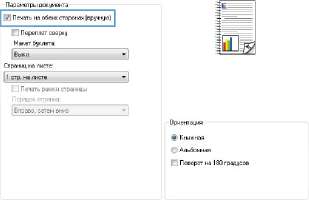

Печать нескольких страниц на листе в Windows
1. В меню Файл программного обеспечения выберите Печать.
2. Выберите устройство, а затем нажмите кнопку Свойства или Настройки.
3. Перейдите на вкладку Обработка.
4. Выберите число страниц для печати на одном листе в раскрывающемся списке Страниц на листе.
5. Выберите нужные параметры Печать рамки страницы, Порядок страниц и Ориентация.
Настройка параметров цвета в Windows
1. В меню Файл программного обеспечения выберите Печать.
2. Выберите устройство, а затем нажмите на кнопку Свойства или Настройки.
3. Перейдите на вкладку В цвете.
4. Снимите флажок HP EasyColor.
5. В области Параметры цвета выберите параметр Вручную, затем нажмите кнопку Настройки.
6. Настройка общих параметров контроля края, параметров текста, графики и фотографий.
Печать всего текста черным цветом (оттенки серого) в Windows
1. В меню Файл программного обеспечения выберите Печать.
2. Выберите устройство, а затем нажмите кнопку Свойства или Настройки.
3. Перейдите на вкладку Дополнительно.
4. Разверните раздел Параметры документа.
5. Разверните раздел Возможности принтера.
6. В раскрывающемся списке Печатать весь текст черным цветом выберите пункт Включено.
Печать на фирменных бланках или печатных формах в Windows
1. В меню Файл программного обеспечения выберите Печать.
2. Выберите устройство, а затем нажмите кнопку Свойства или Настройки.
3. Перейдите на вкладку Бумага/качество.
4. В раскрывающемся списке Тип бумаги выберите параметр Больше....
5. Разверните список параметров Тип
6. Разверните список параметров Другое.
7. Выберите параметр, соответствующий используемому типу бумаги, и нажмите кнопку ОК.
Печать на специальной бумаге, этикетках или прозрачных пленках
1. В меню Файл программного обеспечения выберите Печать.
2. Выберите устройство, а затем нажмите на кнопку Свойства или Настройки.
3. Перейдите на вкладку Бумага/качество.
4. В раскрывающемся списке Тип бумаги выберите параметр Больше....
5. Разверните список параметров Тип
6. Разверните категорию типов бумаги, которая наилучшим образом описывает используемый тип.
7. Выберите параметр для используемого типа бумаги и нажмите кнопку ОК.
Печать первой или последней страницы на бумаге другого типа в Windows
1. В меню Файл программного обеспечения выберите Печать.
2. Выберите устройство, а затем нажмите кнопку Свойства или Настройки.
3. Перейдите на вкладку Бумага/качество.

4. В области Специальные страницы выберите параметр Печать страниц на другой бумаге, затем нажмите кнопку Настройки.
5. В области Страницы в документе выберите параметр Первый или Последний.
6. Выберите нужные параметры в раскрывающихся списках Источник подачи бумаги и Тип бумаги. Нажмите клавишу Добавить.
7. При печати, как первой, так и второй страницы на бумаге другого типа, повторите шаги 5 и 6, выбирая параметры для другой страницы.
8. Нажмите клавишу ОК.
Масштабирование документа под формат страницы
1. В меню Файл программного обеспечения выберите Печать.
2. Выберите устройство, а затем нажмите на кнопку Свойства или Настройки.
3. Перейдите на вкладку Эффекты.
4. Выберите параметрПечать документа на, затем в раскрывающемся списке выберите формат.
Добавление водяные знаки к документу в Windows
1. В меню Файл программного обеспечения выберите Печать.
2. Выберите устройство, а затем нажмите кнопку Свойства или Настройки.
3. Перейдите на вкладку Эффекты.
4. Выберите водяной знак в раскрывающемся списке Водяные знаки.
Или нажмите кнопку Правка для добавления новых водяных знаков в список. Задайте параметры водяных знаков и нажмите кнопку ОК.
5. Чтобы выбранный водяной знак был напечатан только на первой странице, установите флажок Только первая страница. В противном случае водяные знаки будут напечатаны на всех страницах.
Создание буклета в Windows
1. В меню Файл программного обеспечения выберите Печать.
2. Выберите устройство, а затем нажмите кнопку Свойства или Настройки.
3. Перейдите на вкладку Обработка.
4. Установите флажок Печать на обеих сторонах.
5. В раскрывающемся списке Макет буклета выберите параметр Переплет слева или Переплет справа. Параметр Страниц на листе автоматически сменится на 2 стр. на листе.
6. Не меняя ориентацию листов, извлеките стопку бумаги из выходного приемника и вставьте ее в подающий Лоток 1 лицевой стороной вниз.
7. На панели управления нажмите кнопку ОК, чтобы распечатать вторую сторону задания печати.
Непосредственная печать через USB-порт
Устройство поддерживает непосредственную печать через USB-порт, поэтому можно быстро распечатать файлы, не отправляя их с компьютера. Устройство поддерживает стандартные USB устройства хранения данных через USB-порт на лицевой панели устройства. Поддерживается печать следующих типов файлов:
• .PDF
• JPEG
Вставьте USB-устройство в USB-порт на лицевой панели устройства.

Появится меню USB-привод. Используйте клавиши со стрелками для прокрутки списка параметров.
• Печать документов
• Проем, и печ. фото
• Сканирование на USB-устройство
Чтобы распечатать документ, нажмите на экран Печать документов, а затем на название папки, расположенной на USB-устройстве, которое содержит документ. Когда открывается экран статистики, можно нажать на него, чтобы изменить настройки. Нажмите Печать, чтобы напечатать данный документ.
Чтобы распечатать фотографии, нажмите на экран Проем, и печ. фото, а затем на кнопку предварительного просмотра для каждой фотографии, выбранной для печати. Нажмите кнопку Готово. Когда открывается экран статистики, можно нажать на него, чтобы изменить настройки. Чтобы распечатать фотографии, нажмите кнопку Печать.
Заберите распечатанное задание из выходного отсека и извлеките USB-устройство.
<<<назад
далее>>>
при использовании материалов ссылка на сайт компании awella.ru обязательна
Помогла информация на сайте ? Оставьте отзыв о работе нашей компании ! Это можно сделать в яндекс браузере и это простимулирует работников нашей компании (ответственные получат бонусы), которые собирали ее для вас! Спасибо !
|